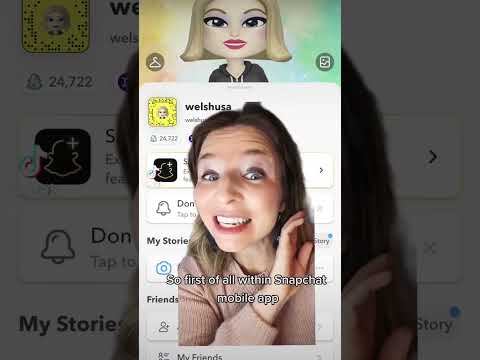यह wikiHow आपको सिखाता है कि अपने iPhone या iPad पर TikTok वीडियो के लिए किसी गाने के विशिष्ट भाग का चयन कैसे करें। टिकटॉक म्यूजिक लाइब्रेरी से गाने का चयन करने के बाद, आप स्क्रीन के दाईं ओर कैंची से म्यूजिकल नोट आइकन पर टैप करके इसे ट्रिम कर सकते हैं।
कदम

चरण 1. अपने iPhone या iPad पर TikTok ऐप खोलें।
इस ऐप को एक काले वर्ग के आइकन द्वारा चिह्नित किया गया है जिसके अंदर एक सफेद संगीत नोट है। आमतौर पर, आप इस आइकन को अपने डिवाइस की होम स्क्रीन पर पा सकते हैं।

चरण 2. धन चिह्न चिह्न + स्पर्श करें
यह स्क्रीन के निचले केंद्र में है।

चरण 3. ध्वनि जोड़ें स्पर्श करें।
यह स्क्रीन के शीर्ष केंद्र में है।

चरण 4. वांछित गीत के लिए ब्राउज़ करें।
विकल्प ब्राउज़ करने के लिए श्रेणियों का उपयोग करें या खोज बार में कीवर्ड टाइप करके विशिष्ट गीतों की खोज करें। उदाहरणों को लाइव सुनने के लिए आप खोज परिणामों में सामग्री पर टैप कर सकते हैं।

चरण 5. एक गीत का चयन करने के लिए लाल और सफेद टिक को स्पर्श करें।
उसके बाद, आपको कैमरा विंडो पर वापस ले जाया जाएगा।

चरण 6. संगीत नोट आइकन को कैंची से स्पर्श करें।
यह स्क्रीन के दाईं ओर आइकनों की पंक्ति में है।

चरण 7. संगीत को काटने के लिए ध्वनि तरंगों को स्क्रीन के नीचे खींचें।
यह तरंग "ध्वनि को ट्रिम करने के लिए खींचें" शीर्षक के अंतर्गत है। गाने के शुरुआती बिंदु को दिखाने के लिए अवधि को अपडेट किया जाएगा। बार-बार चलाए जाने वाले हिस्से को ही वीडियो में जोड़ा जाएगा।

चरण 8. पुष्टि करने के लिए लाल और सफेद टिक आइकन स्पर्श करें।
यह आइकन ध्वनि तरंग के ऊपर है।

चरण 9. रिकॉर्डिंग वरीयताएँ चुनें।
यदि आपको सामने वाले कैमरे से पीछे के कैमरे (या इसके विपरीत) पर स्विच करने की आवश्यकता है, तो स्क्रीन के शीर्ष पर दो तीरों के साथ कैमरा आइकन टैप करें। आप प्रभाव भी जोड़ सकते हैं, सौंदर्य मोड ("सौंदर्य मोड") को सक्षम / अक्षम कर सकते हैं, और स्क्रीन के दाईं ओर स्थित आइकन के माध्यम से अन्य सुविधाओं का उपयोग कर सकते हैं।

चरण 10. रिकॉर्डिंग शुरू करने के लिए लाल घेरे को दबाकर रखें।
जब तक आप बटन को दबाए रखेंगे तब तक TikTok वीडियो रिकॉर्ड करना जारी रखेगा। समाप्त होने पर रिकॉर्डिंग प्रक्रिया को रोकने के लिए अपनी अंगुली उठाएं।

चरण 11. लाल और सफेद टिक को स्पर्श करें।
यह स्क्रीन के निचले दाएं कोने में है। उसके बाद रिकॉर्ड किए गए वीडियो का पूर्वावलोकन प्रदर्शित किया जाएगा।

चरण 12. वीडियो संपादित करें और अगला स्पर्श करें।
आप अपनी रचना का रूप बदलने के लिए नियमित संपादन टूल का उपयोग कर सकते हैं।

चरण 13. एक कैप्शन जोड़ें और पोस्ट करें टैप करें।
उसके बाद, आपका वीडियो आपके टिकटॉक प्रोफाइल के फॉलोअर्स के साथ साझा किया जाएगा।